Tecrübeli bir iPhone kullanıcısı olsanız bile, iOS özelliklerini bilmeme olasılığınız çok yüksektir. Nitekim Apple’ın işletim sistemi altında keşfedilmemiş birçok özellik bulabilirsiniz. Apple’ı geçmişten günümüze kadar incelediğimizde başlangıçtaki hali ile şu anki halinin farklarını bariz bir şekilde görmekteyiz. Uzun yıllardır yeni iPhone donanım ve yazılım güncellemelerini yapan şirket, tüm özellikleri herkese açık bir şekilde göstermiyor. Bunun yerine onları araştırması ve ortaya çıkarması konusunda kullanıcılara güveniyor. Gelin, iPhone bilinmeyen özellikleri ve konuya ilişikin detaylara birlikte göz atalım.
Metnin İçeriğini Seçmek için İmleç Kullanmak
Mesajlaşmak günümüz için bir yaşam biçimi olmaktadır. Fakat bazen bu işlem fazla zaman alabiliyor ve bunun için otomatik düzeltme kullanıyoruz. Otomatik düzeltme ile eklenen yanlış bir kelimeyi veya cümleyi kullanıp daha sonra farkına vardıysanız bu özellik tam size göre. Parmağınızı ekranın yani klavyenin alt kısmında tutun. Bu hamle klavyenizi gri yapacak ve parmağınızı kaldırana kadar onu “izleme dikdörtgeni” olarak dönüştürecektir.
Metin Parçacıkları Oluşturmak
iPhone bilinmeyen özellikleri arasında yer alan bu özellik, genel olarak macOS kullanıcıları tarafından kullanılsa da iPhone’larınızda da mevcuttur. Kısaca önceden kopyaladığınız bir ifadeleri kullanmak için uygun bir kısa yoldur diyebiliriz. Bu özelliği kullanmak için öncelikle “Ayarlar” kısmına girin. Sonrasında ekranda görünen genel kısmına tıklayınız. Karşınıza çıkan seçeneklerden klavye kelimesine tıklayın. Son olarak da metni değiştir diyerek özelliği kullanabilir, gerekli ifadeleri oluşturabilirsiniz.
Daha Fazla Düğmeye İzin Verin
iPhone’da home tuşu ya da home imleci erişilebilir bir özellik olmasına rağmen, fazladan giriş arayan kullanıcılar için bu özellik oldukça faydalıdır. Çünkü, Spotlight özelliğini açmak ve ekran görüntüsü almak daha da kolay bir hale gelmektedir. Aynı zamanda ikili ve üçlü dokunma seçenekleri de mevcuttur. Bu durum ise düğmenin daha işlevli bir şekilde kullanılmasını sağlar. Bu özellik için ayarlar kısmına girip erişilebilirlik seçeneğini seçtikten sonra dokunma yazan yeri tuşlamalısınız. Ardından geri dokun seçeneğine tıklamalısınız. Son olarak karşınıza çıkan seçeneklerden size en uygununu seçebilirsiniz.
Bilimsel Hesap Makinesini Etkin Hale Getirmek
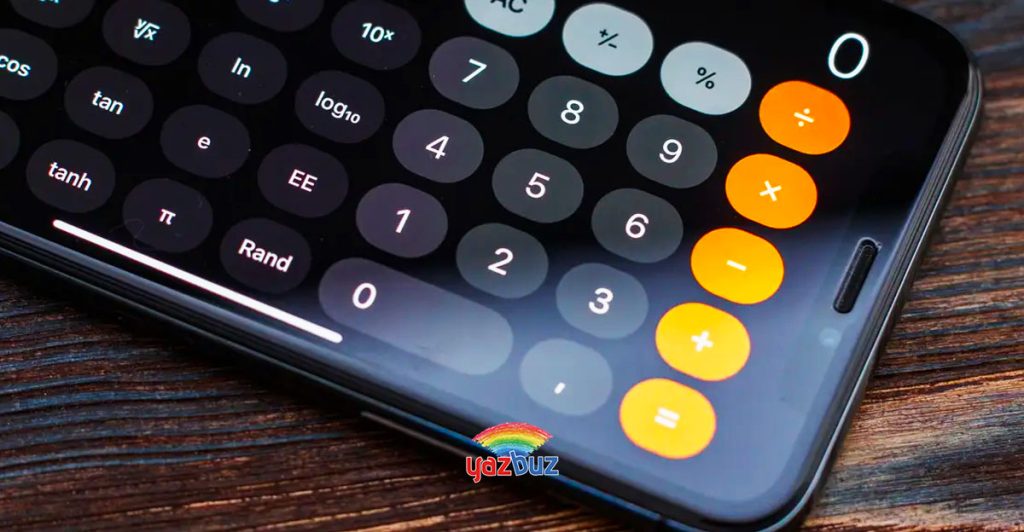
Bazen çarpma, bölme, çıkarma ve toplama işaretleri yetersiz kalıyor. Mesleğiniz gereği ileri matematik terimleri kullanmanız gerektiriyor ise bu özellik size göre. Bilimsel hesap makinesinde bulunan karekök alma, türev fonksiyonları (sin /cos /tan /cot) kullanma, parantezler gibi çeşitli elemanlara ihtiyaç duyuyoruz. Bunun için yapmamız gereken tek şey iPhone’numuzu yan çevirmektir.
Seri Çekim Modunu Kullanmak
iPhone genellikle güçlü kameralarıyla ön plana çıkmaktadır. Seri çekim modu özelliği bu güçlü kameralar nedeniyle gözden kaçabiliyor. Bu mod tek tıklamayla bir çok görüntü yakalamanızı sağlıyor. Bu özellik de hareketli çekimler yapmanızda size büyük bir rahatlık sağlıyor. Modu kullanmak ise oldukça basittir. Kamera uygulamasına girip kaydetme düğmesini sola kaydırmak yeterli olacaktır. Fakat cihazınızın seri çekim moduna izin verebilmesi için ayarlardan kamera seçeneğine girip izin vermeniz gerekmektedir.
Kamerayla Belgeleri Taramak
Kameranızı çekim yapmanın yanı sıra belge taramak için de kullanabilirsiniz. Bu özellik telefonunuzun notlar kısmında olduğu için genellikle pek bilinmemektedir. Kullanmak için şunları yapmanız gerekmektedir:
- iPhone’nunuzda notlar kısmını açın.
- Sonrasında sağ üst köşesinde ki kalem kısmına dokunun.
- Karşınıza çıkan klavyede ki “+” tuşuna dokunun ve belgeleri tara kısmını seçin.
- Belgenizi taradıktan sonra sonuçtan memnun kalmazsanız “Yeniden Çek” seçeneğine tıklayabilirsiniz.
Diğer telefonların çoğunda kamerayla belgeleri taramak için uygulama indirmek gerekirken iPhone’da cihazınızın içinde mevcuttur. Bu özelliğin pek bilinmemesinin nedeni de diğer telefonların çoğunda olmamasından kaynaklanmaktadır.
Bildirim Olarak Kamera Flaşı Kullanmak

Bu özellik, biri aradığında ya da mesaj attığında görsel olarak bir farklılık sağlamaktadır. Özelliği kendi isteğinize göre telefonunuz titreşimdeyken veya sessizdeyken çalışabilecek bir şekilde ayarlayabiliyorsunuz. Kullanmak için cihazınızın ayarlar kısmından erişilebilirliğe girip, oradan da “Uyarılar için Led Flaş” butonunu aktifleştirebilirsiniz.
Kontrol Merkez’ine Shazam Seçeneği Eklemek
Shazam düğmesi, iPhone’lar da direkt ekli olarak bulunmamaktadır. Ancak bu seçeneği eklemek mümkündür. Apple tarafından 2018 yılında satın alınan Shazam uygulaması, duyduğunuz güzel bir şarkıyı bulmanıza yardımcı olmaktadır. Ayarlar kısmından “Kontrol Merkezi” başlığına girip kısa yollara ekleyebilirsiniz. Ardından duyduğunuz güzel şarkıları bulma ayrıcalığının keyfini yaşarsınız.
Belgeye İmza Atmak
Bir veya birden fazla belgeye imza atmak gerekiyor ise çıktı almadan ve tarama yapmadan imza atabilirsiniz. Öncelikle belgenin ekran görüntüsünü almalısınız. Sonrasında ekran görüntüsü düzenlemeye gidin. Orada bulunan sağ alt köşedeki “+” simgesine tıklayın. Daha sonrasında araç kutusundan imza tuşuna basın ve belgeyi parmağınızla imzaladıktan sonra tamam seçeneğine tıklayın.
Tek Elle Klavye Kullanmak

Bu özellik için klavye de bulunan dünya simgesine basılı tutun. Sonrasında karşınıza çıkan 3 klavye seçeneğinden hangisi uygun geliyorsa onu seçin. Böylece tek elle klavye kullanmak için klavyenizi tuttuğunuz elinize göre sağa ya da sola kayacaktır.
Ses Arttırmak
Gürültülü ve kalabalık ortamda bulunan kişiler genellikle telefonlarında ses arttırmak ister. Bu özellik telefonunuzun sesinin normalden %20 daha fazla çıkmasını sağlamaktadır. Ayarlar kısmından müzik sekmesine girin. Ardından ecolayzer (EQ) seçeneğine tıklayın. Burada Late Night (geç vakit) seçeneğine tıkladıktan sonra telefonunuzun sesi normalden daha fazla çıkacaktır.
IP Adresini Gizlemek
Cafelerde, oyun salonlarında ve genellikle kalabalık yerlerde ortak kullanılan Wifi ağlarına bağlanmak risk oluşturmaktadır. Çünkü IP adresimiz bağlandığımız Wifi ağında gözükmektedir. iPhone bu olayı engellemek adına IP gizleme özelliğine sahiptir. Bu özelliği Wifi sekmesinde kullandığımız Wifi ağının üstüne bastıktan sonra en altta yer alan “IP Adresi Gizle” butonunu aktif ederek yapabiliriz.
Eğer yeni bir iPhone almayı düşünüyorsanız Apple İndirim Yapacak mı? iPhone Fiyatları Düşecek mi? başlıklı yazımız muhtemelen ilginizi çekecektir.
Sıkça Sorulan Sorular
iPhone 11’in su geçirmez özelliği var mı?
Evet, vardır. Bu telefon modeli 30 dakika boyunca 2 metre derinlikteki suda su geçirmeden durabilir.
iPhone 11 de neden iki kamera var?
iPhone 11 kameralarından biri geniş açı sunarken diğeri daha kaliteli zoom yapmanızı sağlar.
iPhone makro çekimi nasıl?
iPhone 12 ve daha üst modellerde, aşırı yakın çekimlerde bile bütün detayları yakalayabilmenizi sağlayacak makro çekim özelliği vardır.

